Win11怎么并排显示窗口?有用户想要将程序的窗口设置成为并排显示的效果,因为这样可以更好的进行内容的对照。特别是一些需要对照网页教程来进行操作的情况,并排显示窗口查看起来会更方便。那么Win11怎么让两个窗口并排显示呢?一起看看以下的操作方法分享吧。
操作步骤
1. 首先打开多个任务窗口。
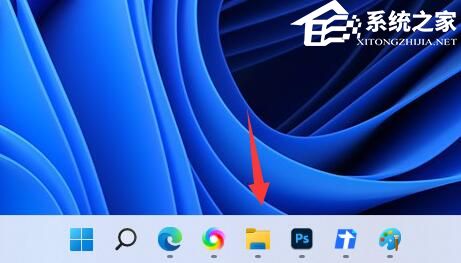
2. 然后打开其中一个想要使用的窗口。
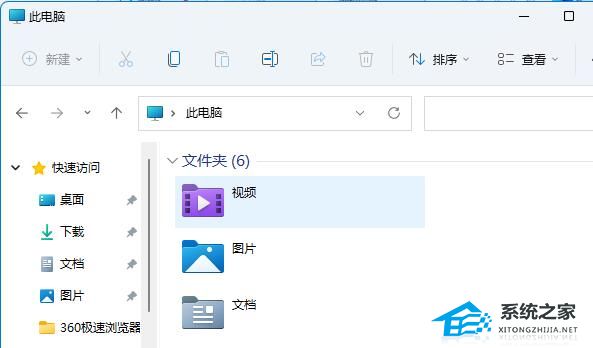
3. 接着按下键盘“Win+Z”快捷键。
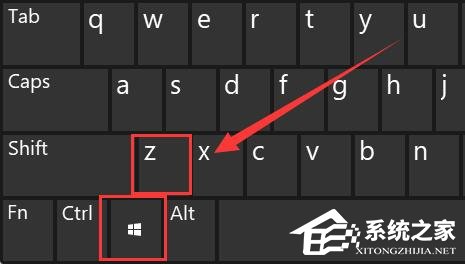
4. 在窗口右上角选择一种想要的并列窗口布局模式,点击其中一个窗口作为该窗口的位置。
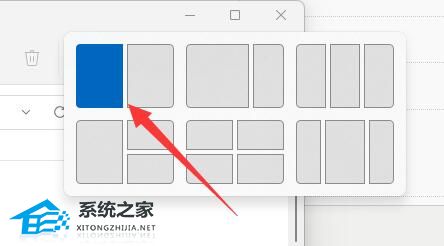
5. 接着右边会弹出所有可选窗口,选择想要并排的另一个窗口。
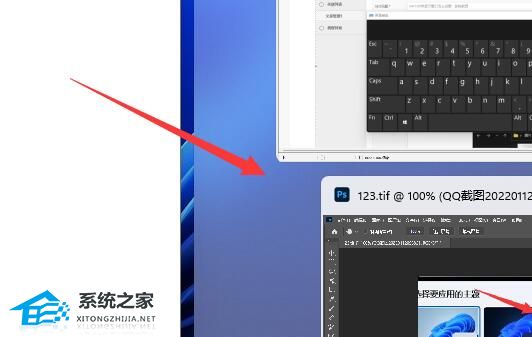
6. 最后就可以发现两个窗口并排显示了。
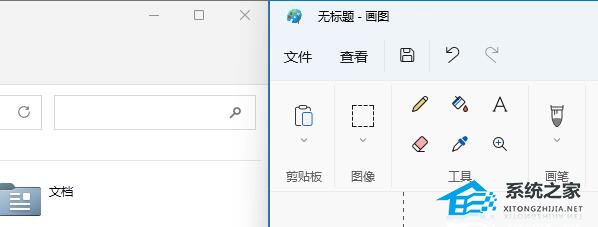
以上就是系统之家小编为你带来的关于“Win11怎么并排显示窗口-Win11怎么让两个窗口并排显示教学”的全部内容了,希望可以解决你的问题,感谢您的阅读,更多精彩内容请关注系统之家官网。

 时间 2024-08-10 18:00:02
时间 2024-08-10 18:00:02 作者 admin
作者 admin 来源
来源 



